Visualizzare e modificare i livelli quando si utilizza una vista prospettica o ortogonale.
 Video: utilizzo dei livelli nelle viste 3D
Video: utilizzo dei livelli nelle viste 3D
Procedura per mostrare o nascondere i livelli nelle viste 3D
- Aprire la vista 3D (una vista ortogonale o una vista prospettica).
- Aprire la finestra di dialogo Sostituzioni visibilità/grafica: fare clic sulla scheda Vista
 gruppo Grafica
gruppo Grafica
 (Visibilità/Grafica) o utilizzare i tasti di scelta rapida v g.
(Visibilità/Grafica) o utilizzare i tasti di scelta rapida v g.
- Fare clic sulla scheda Categorie di annotazioni.
- Nella colonna Visibilità per Livelli, selezionare la casella di controllo per mostrare i livelli nella vista; deselezionare la casella di controllo per nasconderli.
Per nascondere un singolo livello nella vista, selezionarlo e, dal menu di scelta rapida, scegliere Nascondi nella vista Elementi.
Elementi.
Spostamento di un livello in una vista 3D
- In una vista 3D, selezionare il livello da spostare.
- Procedere in uno dei seguenti modi:
- Trascinare il livello in alto o in basso.
- Nella tavolozza Proprietà, in Quota altimetrica, immettere un nuovo valore.
- Fare clic sulla lunghezza di una quota tra i livelli e immettere un nuovo valore.
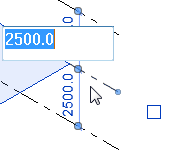
- (Solo viste ortogonali) Eseguire lo zoom avanti della vista in modo che sia possibile vedere chiaramente l'estremità di livello. Fare clic sul valore di quota altimetrica e immetterne uno nuovo.
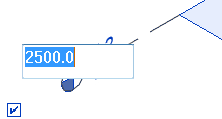
Regolazione delle estensioni e delle estremità dei livelli
Controllare come le estensioni (contorni) e le estremità dei livelli vengono visualizzate in una vista prospettica o ortogonale.
| Per... | Procedere in questo modo... | Esempio |
|---|---|---|
| (Solo viste ortogonali) Regolare la posizione dell'estremità di livello quando il livello viene controllato da un riquadro di definizione o un riquadro di sezione | Selezionare il livello. Utilizzare il grip blu (punto) per trascinare l'estremità di livello nella posizione desiderata. | 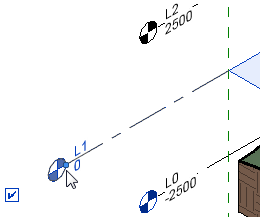
|
| Visualizzare un gruppo specifico di livelli nella vista e controllare i relativi contorni | Creare un riquadro di definizione e applicarlo alla vista.
La vista 3D visualizza solo i livelli (e altri elementi di riferimento) associati al riquadro di definizione. Le estensioni dei livelli vengono controllate mediante i contorni del riquadro di definizione. Le estremità dei livelli si estendono per una distanza predefinita oltre il riquadro di definizione. Vedere Controllo della visibilità dei riferimenti mediante riquadri di definizione. |
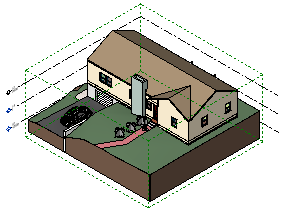
|
| Regolare le estensioni 3D di un livello in tutte le viste del modello
(È possibile eseguire questa operazione solo se il livello non viene controllato da un riquadro di sezione o un riquadro di definizione.) |
Avvertenza: Questa procedura consente di modificare le estensioni del livello in tutte le viste del modello. Di conseguenza, è possibile che influisca anche sulla visualizzazione di livelli e griglie nelle viste 2D. Vedere Estensioni e visibilità dei riferimenti.
Selezionare il livello. Utilizzare i grip blu (cerchi aperti) per trascinare i contorni del livello.
|
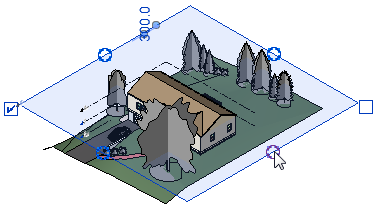
|